找回win10登陸界面的關(guān)機按鈕的方法
熟知win10的用戶都知道,當我們在出現(xiàn)待機或者開機進入登陸界面后,在登陸界面的右下角會有一個關(guān)機按鈕,在通常情況下,關(guān)機按鈕方便我們在不進入系統(tǒng)桌面的情況下關(guān)閉計算機;但有一部分用戶反映自己從來沒有在登陸界面中看到過關(guān)機按鈕,大多是在系統(tǒng)桌面下關(guān)閉計算機,那么造成登陸界面“隱身”的原因是什么呢?下面看河東小編為大家?guī)淼恼一豾in10登陸界面的關(guān)機按鈕的方法。

造成出現(xiàn)該問題的原因有部分是因為在不同的windows用戶下,所有的win10系統(tǒng)策略組有所差異,故此造成了該按鈕的隱藏,如果你的系統(tǒng)時專業(yè)版以上的用戶,在系統(tǒng)登陸界面是包含關(guān)機按鈕的,如果你的是win10家庭版,那么是沒有辦法通過該教程找回登陸界面下的關(guān)機按鈕的。等后期如果小編發(fā)現(xiàn)后,在為大家提供解決方法。
對于Win10專業(yè)版用戶,可以采用以下方法添加或刪除登錄界面電源按鈕:1、在Cortana搜索欄輸入“組策略”后,點擊第一個“最佳匹配”結(jié)果(或在運行中輸入gpedit.msc后回車),如下如——
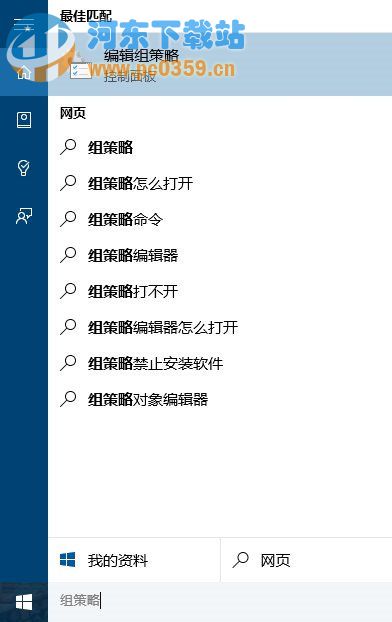
2、在左側(cè)目錄找到計算機配置→Windows設(shè)置→安全設(shè)置→本地策略→安全選項,然后在右側(cè)項目中找到“關(guān)機:允許系統(tǒng)在未登錄的情況下關(guān)閉”,如下圖——
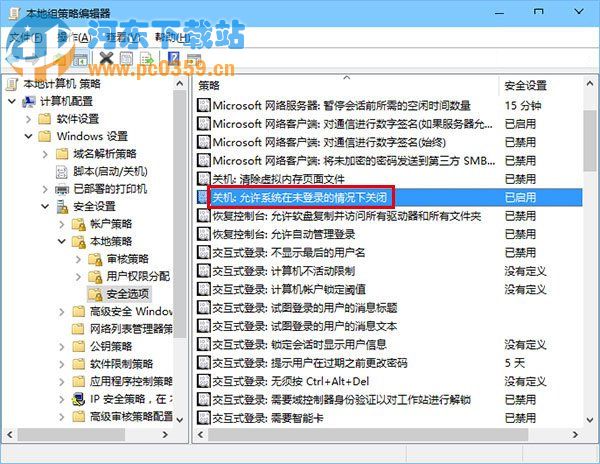
3、雙擊打開該項目,然后選擇“已啟用”就可以在登錄界面右下角看到電源鍵圖標,選擇“已禁用”就會取消該圖標顯示,如下圖——
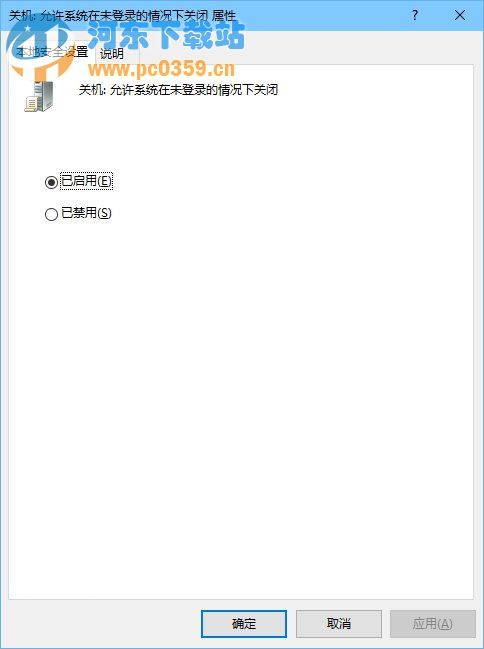
4、選好后點擊確定,然后進行鎖屏操作(可按鍵盤Win+L),就可以看到修改后的結(jié)果,如下圖(以選擇“已啟用”為例)——

上述方法主要利用修改策略組來找回登陸界面下的關(guān)機按鈕,如果你的電腦也出現(xiàn)了該問題,那么不妨試試該方法。
相關(guān)文章:
1. Win11找不到回收站怎么辦?Win11顯示回收站的方法2. Win10臺式電腦怎么WiFi連接網(wǎng)絡(luò)?Win10臺式電腦連接無線網(wǎng)絡(luò)方法3. 消息稱微軟將在未來幾周內(nèi)推送 Win11 22H2“Moment 2”更新4. Win10點擊開始菜單沒有反應(yīng)怎么辦?Win10點擊開始菜單沒有反應(yīng)的解決方法5. Win11電腦耳機有滋滋的雜音怎么辦?Win11電腦有滋滋的雜音解決辦法6. Win10必應(yīng)搜索不了怎么辦?Win10系統(tǒng)bing搜索不了的解決方法7. freebsd 服務(wù)器 ARP綁定腳本8. Win11關(guān)機一直重啟怎么辦?Win11關(guān)機不斷重啟解決方法9. 怎么使用命令提示符重裝Win10系統(tǒng)?使用命令提示符重裝Win10系統(tǒng)的方法10. Win10系統(tǒng)提示停止響應(yīng)怎么解決?Win10系統(tǒng)提示停止響應(yīng)解決方法

 網(wǎng)公網(wǎng)安備
網(wǎng)公網(wǎng)安備